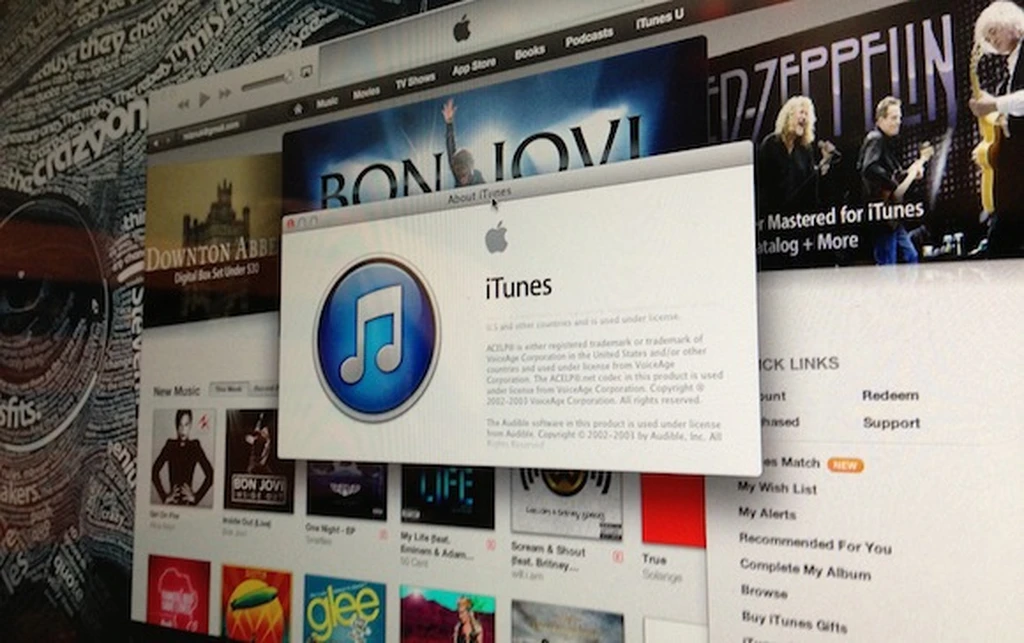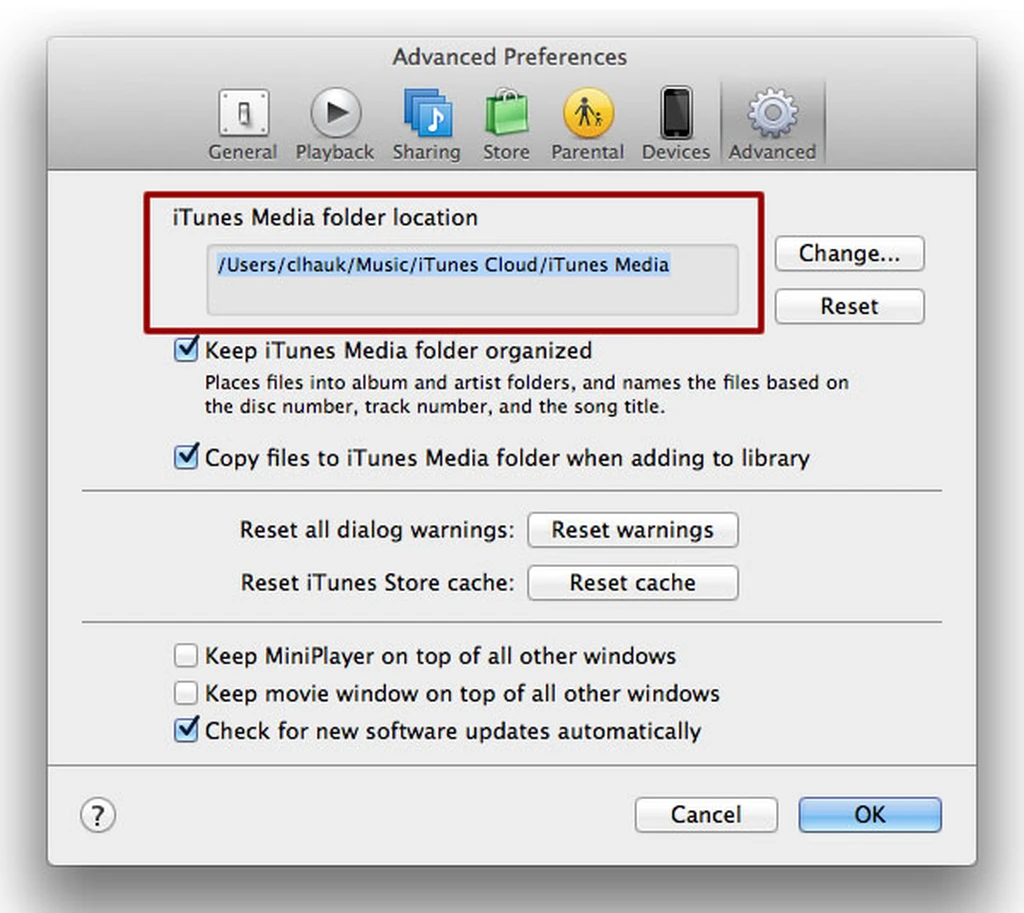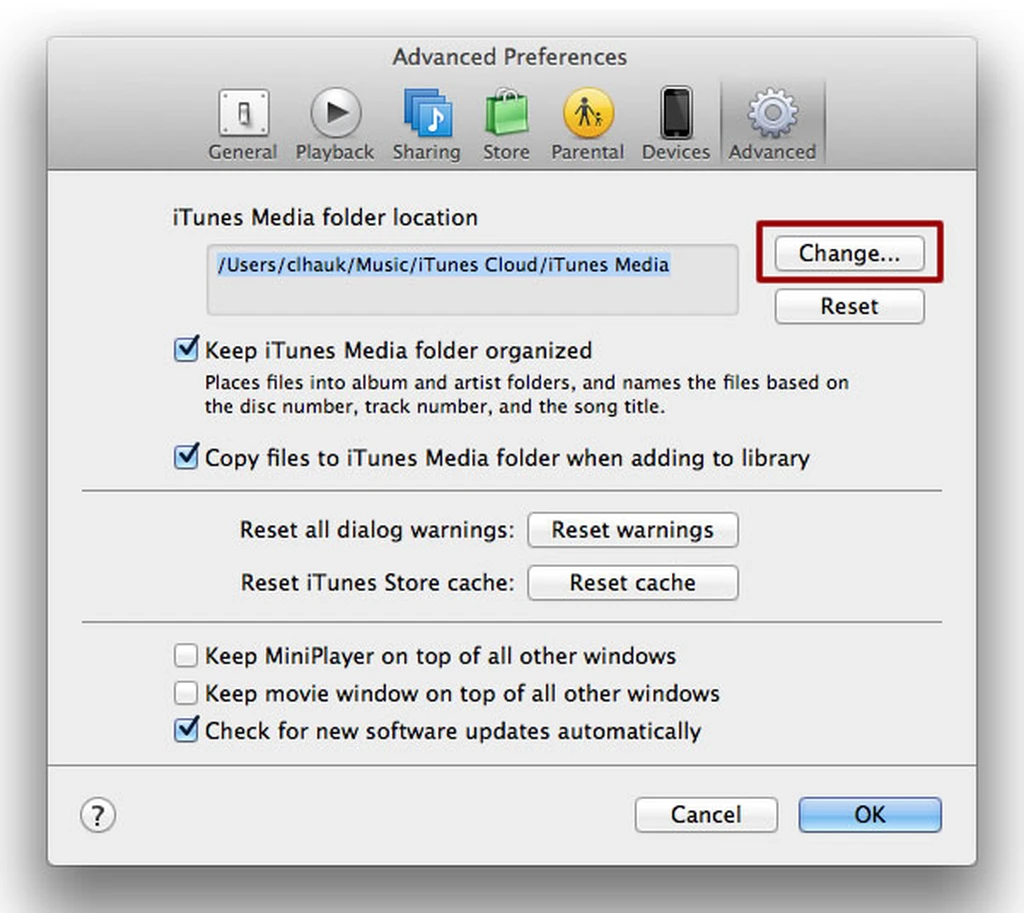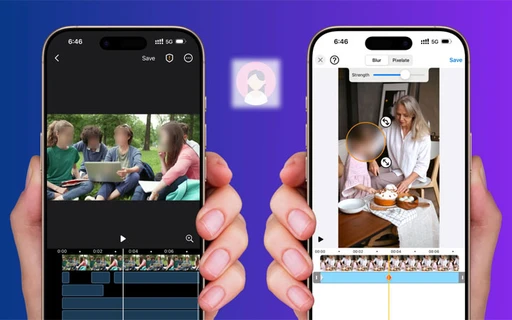: اگر از کاربران یک آی دیوایس اپل باشید احتمالا با این مشکل برخورد کرده اید که حجم کتابخانه آیتونز و بکاپ های شما در حدی شده که درایو اصلی کامپیوتان ( برای مثال درایو سی ) پر شده و راهی برای انتقال مسیر ذخیره بکاپ و کتابخانه آیتونز ( شامل اپلیکیشن ها، موسیقی ها، کتاب ها و ... ) نداشته اید. در این پست یک راه ساده برای انتقال این مسیر خواهید آموخت.
: اگر از کاربران یک آی دیوایس اپل باشید احتمالا با این مشکل برخورد کرده اید که حجم کتابخانه آیتونز و بکاپ های شما در حدی شده که درایو اصلی کامپیوتان ( برای مثال درایو \:C ) پر شده و راهی برای انتقال مسیر ذخیره بکاپ و کتابخانه آیتونز ( شامل اپلیکیشن ها، موسیقی ها، کتاب ها و ... ) نداشته اید. در این پست یک راه ساده برای انتقال این مسیر خواهید آموخت.
در ابتدا اگر می خواهید اطلاعاتتان بر روی یک هارد ذخیره شود در ابتدا هارد را به لپ تاپ یا رایانه تان متصل کنید. حالا باید مسیر فکه فایل های آیتونز شما شامل اپلیکیشن ها، موسیقی ها، کتاب ها و ... در آن ذخیره شده است را پیدا کنید. برای این کار در منوی آیتونز روی گزینه Preferences کلیک کرده تا وارد تنظیمات آیتونز شوید.
بعد از باز شدن Preferences بر روی تب Advanced کلیک کرده تا صفحه ای مشابه صفحه زیر برای شما باز شود.
در کادری که دور آن خط قرمز کشیده شده مسیر فکتابخانه آیتونز شما قرار دارد. به مسیر فوق رفته و اطلاعات آن را کپی کنید. سپس اطلاعات را بر روی هارد اکسترنال یا درایوی که قصد دارید اطلاعات به آن منتقل شود قرار دهید. هنگامی که کپی کردن به پایان رسید دوباره وارد این بخش شده و این بار بر روی Change کلیک کنید. حالا مسیر جدید کتابخانه آیتونز بر روی هارد اکسترنال یا بر روی درایو دیگر لپ تاپ یا رایانه شخصی تان را به آیتونز دهید. بدین ترتیب مسیر لایبری شما تغییر پیدا خواهد کرد. ضمنا در سیستم عامل مک می توانید با گرفتن دکمه Option در ابتدای باز شدن اپلیکیشن لایبری جدید را انتخاب نمایید.
آیا تا به حال شما نیز با این مشکل مواجه شده اید؟ آیا حجم بکاپ های شما فضای زیادی از هاردتان را اشغال کرده است؟